Uw privacy is belangrijk, vooral als het om uw computer gaat. Een van de grootste mogelijke inbreuken op uw privacy zou zijn als een hacker een microfoon in uw huis zou kunnen activeren. Afhankelijk van waar u uw computer bewaart, kan dit "slechts" een zorgwekkend privacyprobleem zijn of een verschrikkelijke inbreuk op de privacy. We hebben een aantal toptips verzameld om je microfoon uit te schakelen, zodat je je geen zorgen hoeft te maken dat iemand meeluistert.
De microfoon uitschakelen
Het gemakkelijkste is om de microfoon uit te schakelen in de app Instellingen. Als u dit doet, kan uw computer de microfoon niet als invoerbron gebruiken totdat u deze opnieuw inschakelt.
Om dit te doen, drukt u op de Windows-toets, typt u "Geluidsinstellingen" en drukt u op enter. Klik in de app Instellingen op 'Geluidsapparaten beheren' en scrol omlaag naar uw invoerapparaten. Klik op een invoerapparaat om het vak "Uitschakelen" te laten verschijnen.
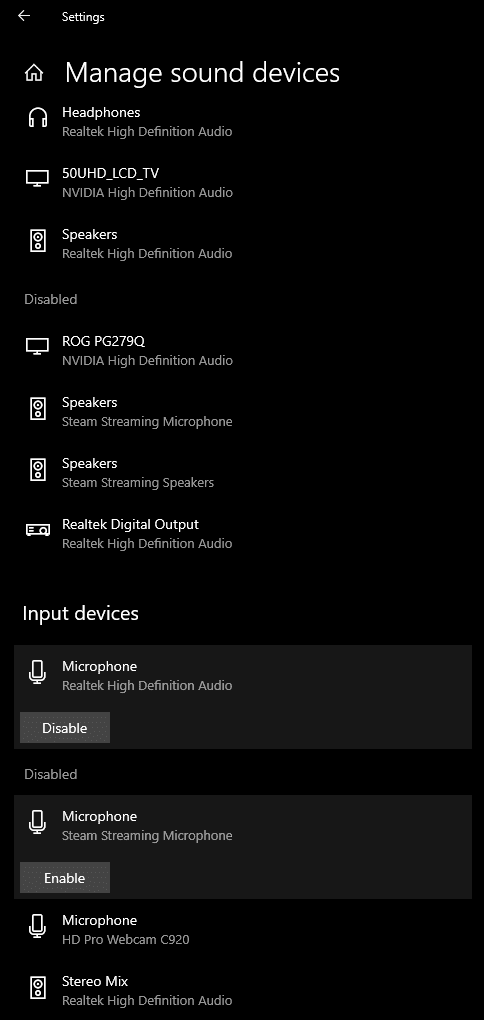
Schakel het apparaatstuurprogramma uit
Als u de microfoon verder wilt uitschakelen, kunt u het apparaatstuurprogramma ervoor uitschakelen. Om dit te doen, drukt u op de Windows-toets, typt u "Apparaatbeheer" en drukt u op enter. Zoek in Apparaatbeheer uw microfoon in het gedeelte 'Audio-ingangen en -uitgangen' of 'Geluids-, video- en gamecontrollers'. Klik vervolgens met de rechtermuisknop op de microfoon en klik vervolgens op "Apparaat uitschakelen".
Als u dit doet, wordt het softwarestuurprogramma voor het apparaat uitgeschakeld. Een van de nadelen van het gebruik van software om uw microfoon uit te schakelen, is dat andere software, zoals malware, het apparaat opnieuw kan inschakelen. Het uitschakelen van het stuurprogramma vereist dat malware meer systeemrechten heeft om ongedaan te maken, dus het is een beetje veiliger dan simpelweg de microfoon uitschakelen.
Inline mute-schakelaar
Veel headsets met ingebouwde microfoons en veel stand-alone microfoons hebben een mute-schakelaar in de kabel. Dit is een uitstekende manier om uw microfoon uit te schakelen, aangezien de audio nooit door de computer wordt ontvangen. Bovendien betekent het gebruik van een fysieke schakelaar dat het voor malware onmogelijk is om de microfoon opnieuw in te schakelen.
Koppel de microfoon los
Niet alle microfoons hebben een in-line mute-schakelaar, bovendien kan het gemakkelijk zijn om zelf per ongeluk te dempen en het dempen weer op te heffen. De meest effectieve manier om ervoor te zorgen dat uw microfoon niet luistert, is door hem volledig los te koppelen van uw computer.